win8系统升级win8.1后无法安装必应输入法怎么办【图】
更新日期:2024-03-21 09:21:18
来源:网友投稿
很多用户选择将自己电脑中的win8系统升级到更高级的win8.1系统,但是升级完之后却发现新系统无法安装新版必应输入法了,安装必应输入法最新版本的时候会出现提示:系统自带输入法已是最新版本的微软拼音输入法,无须安装微软必应输入法。请点击‘确定’退出安装。其实安装win8.1浏览版的时候就已经出现这样的问题,那么新系统无法安装输入法该如何进行呢,下面就共同讨论一下。

很多升级到win8.1系统的用户都遇到过这个问题,这个问题表面看上去比较复杂,实际上采用一个折中的方法就可以解决这个问题,即在新系统上安装输入法老版本,win8.1只是限制新版输入法的安装,然后再升级输入法就可以了。其实有一个简单有效的方法可以解决这个问题,成功解决新系统下不能安装必应输入法新版本问题。具体操作方法如下:
1、在命令窗口命令行后面直接输入文件路径\必应输入法安装包名称/i/quiet。
2、其次同时按下键盘上的WIN按键和X按键,电脑会自动出现命令提示符窗口,操作者需要在窗口中输入命令。
3、再次在窗口命令提示符后面直接输入C:\Users\Winchina\Desktop\ BingPinyinSetup_ 1.1.169.02 / i/quiet。
4、输入完成之后敲击键盘上的Enter按键,可以成功完成新系统输入法安装,这时候从网上将最新版Bing输入法下载到电脑上,双击压缩包安装最新版Bing输入法。
5、安装完成之后打开程序和功能窗口,在窗口中找到卸载或更改程序选项,在选项下面可以看到必应Bing输入法,证明输入法已经成功安装。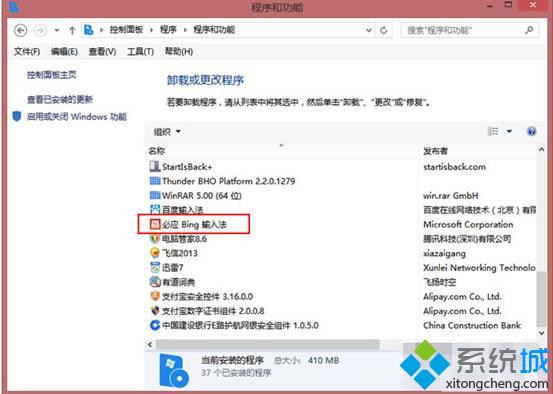
- monterey12.1正式版无法检测更新详情0次
- zui13更新计划详细介绍0次
- 优麒麟u盘安装详细教程0次
- 优麒麟和银河麒麟区别详细介绍0次
- monterey屏幕镜像使用教程0次
- monterey关闭sip教程0次
- 优麒麟操作系统详细评测0次
- monterey支持多设备互动吗详情0次
- 优麒麟中文设置教程0次
- monterey和bigsur区别详细介绍0次
周
月












